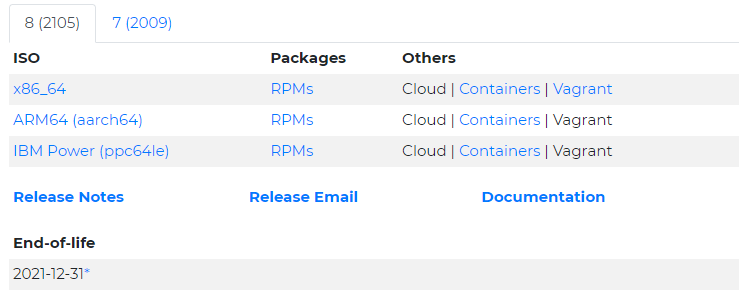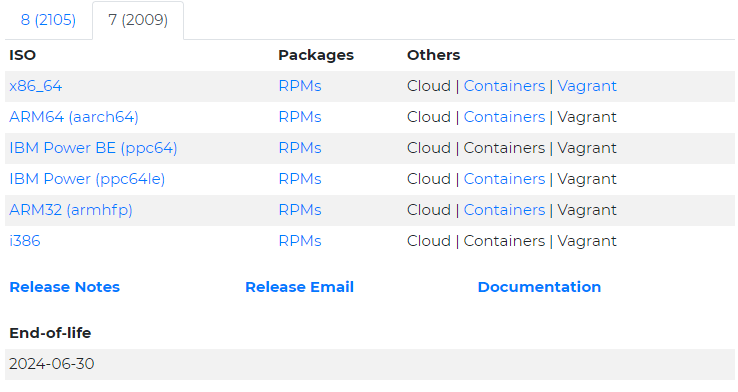CentOS 설치
센트OS(영어: CentOS)는 센트OS 프로젝트에서 레드햇 제휴로 개발한 컴퓨터 운영 체제이다. 업스트림 소스인 레드햇 엔터프라이즈 리눅스와 완벽하게 호환되는 무료 기업용 컴퓨팅 플랫폼을 제공할 목적으로 만들어진 리눅스계 운영 체제 가운데 하나다.
< 출처 : https://ko.wikipedia.org/wiki/CentOS >
참고사항
CentOS는 안정성과 보안성을 인정받아 많은 유저에게 사랑받는 운영체제다. 하지만, CentOS를 관리하는 레드햇에서 CentOS 7, 8을 각각 21년과 24년까지 지원하고 이후에는 지원(보안패치 등)을 중단하겠다고 발표했다. 이에 반발하여 CentOS에서 fork되어 나온 Rocky Linux 프로젝트도 있다. 하지만 이 글에서는 CentOS로 진행을 하기 때문에 Rocky Linux를 다루지 않겠다.
iso 다운로드
어쨌든, 미디어위키를 설치하기 위해 아래 사이트에서 본인의 컴퓨터 시스템에 해당하는 iso파일을 받으면 된다. 나는 지원기간이 더 긴 CentOS 7 minimal을 받았다.
다운로드 후 VMware나 VirtualBox와 같은 가상머신에 설치하면 된다. 설치과정은 생략하겠다.
서버 초기 세팅
 먼저,
먼저, cat /etc/centos-release를 통해 내가 설치한 CentOS의 릴리즈 버전을 확인할 수 있다.
시행착오
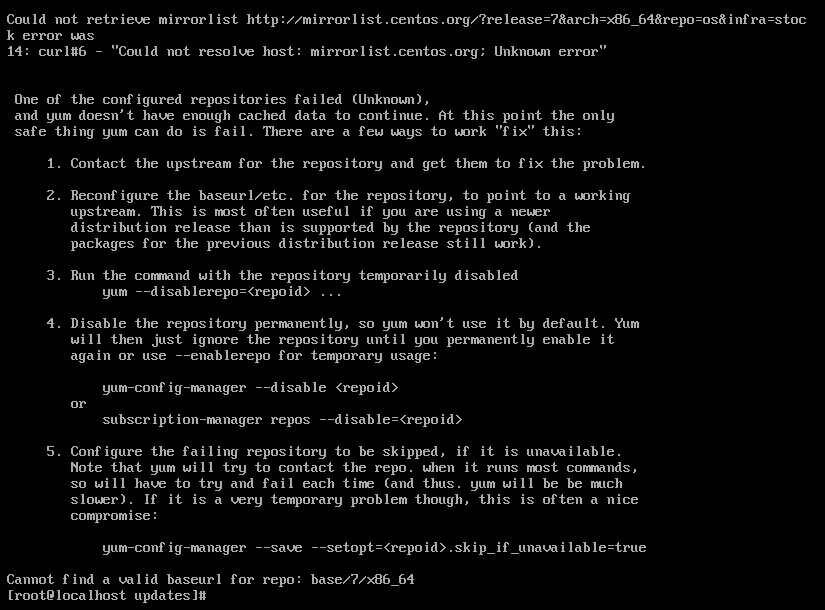 CentOS 설치 직후에
CentOS 설치 직후에 yum update를 시도했는데 오류가 발생했다. 에러 메세지에서 미러 리스트를 찾을 수 없다고 하여 구글링을 해봤더니, 미러 리스트를 추가해줘야 한다고 해서 아래와 같이 yum 디렉터리 아래에 복사를 해줬다.
 미러리스트 복사(https://vault.centos.org/7.9.2009/os/x86_64/)
미러리스트 복사(https://vault.centos.org/7.9.2009/os/x86_64/)
 그러나 더 구글링 해보니 미러리스트가 문제가 아니었다.
그러나 더 구글링 해보니 미러리스트가 문제가 아니었다. ip addr 명령어로 시스템의 ip 주소를 확인해보니 네트워크 어댑터(2: ens33) 설정이 안 되어있었다. 아래는 네트워크 어댑터 설정파일을 vi에디터로 연 내용이다.
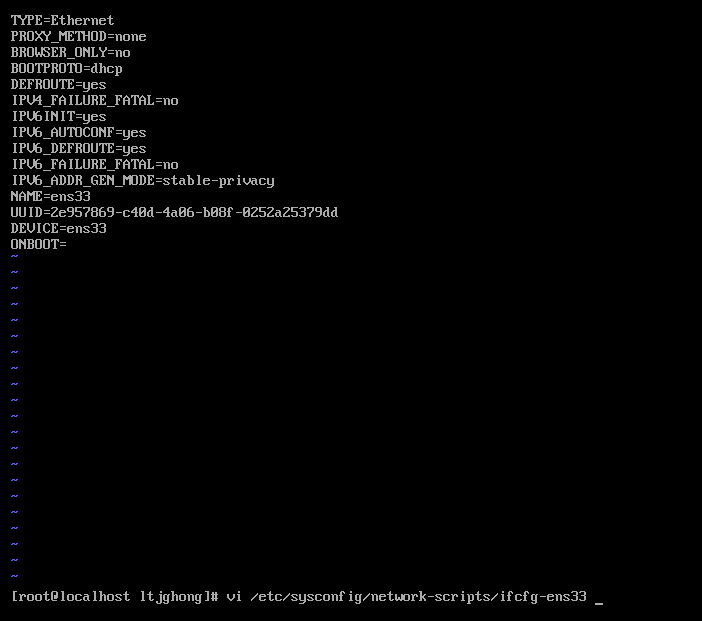 아래와 같이
아래와 같이 onboot=yes로 설정하고

dhclient 명령어로 DHCP 서버로부터 ip를 받으면 된다. 참고로, dhclient는 DHCP 클라이언트 데몬(클라이언트들이 부팅할 때 자동으로 동적인 IP 주소와 네트워크 정보를 가질 수 있게 하는 역할)이다.
DHCP(Dynamic Host Configuration Protocol)는 네트워크 관리자들이 조직 내의 네트워크 상에서 IP 주소를 중앙에서 관리하고 할당해줄 수 있도록 해주는 프로토콜이다. 인터넷의 TCP/IP 프로토콜에서는, 각 컴퓨터들이 고유한 IP 주소를 가져야만 인터넷에 접속할 수 있다. 조직에서 컴퓨터 사용자들이 인터넷에 접속할 때, IP 주소는 각 컴퓨터에 반드시 할당되어야만 한다. DHCP를 사용하지 않는 경우에는, 각 컴퓨터마다 IP 주소가 수작업으로 입력되어야만 하며, 만약 컴퓨터가 네트워크의 다른 부분에 속한 장소로 이동되면 IP 주소를 새로이 입력해야 한다. DHCP는 네트워크 관리자가 중앙에서 IP 주소를 관리하고 할당하며, 컴퓨터가 네트워크의 다른 장소에 접속되었을 때 자동으로 새로운 IP 주소를 보내줄 수 있게 해준다.
< 출처 : https://en.wikipedia.org/wiki/Dynamic_Host_Configuration_Protocol >
 위와 같이
위와 같이 ip addr로 다시 확인했더니 ip 주소를 잘 받은 것을 알 수 있다.
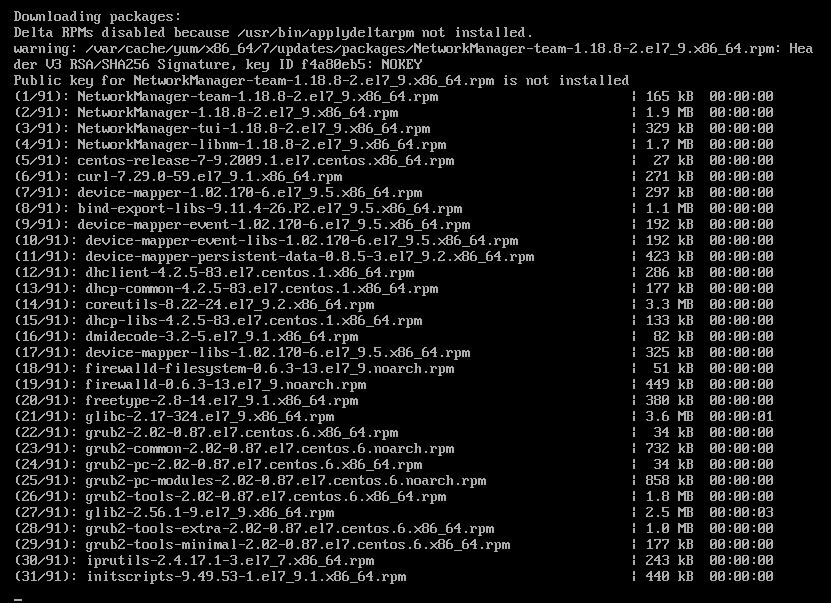 앞에서의 시행착오를 통해 인터넷 연결이 되고 나니 드디어
앞에서의 시행착오를 통해 인터넷 연결이 되고 나니 드디어 yum update가 잘 되었다.
Bitnami LAMP Stack 설치
Bitnami LAMP Stack?
ABOUT BITNAMI LAMP STACK
Bitnami LAMP Stack provides a complete, fully-integrated and ready to run LAMP development environment. In addition to PHP, MariaDB and Apache, it includes phpMyAdmin, openSSL, ModSecurity, PageSpeed, Varnish, SQLite, ImageMagick, xDebug, Xcache, OpenLDAP, Memcache, OAuth, PEAR, PECL, APC, GD, cURL and Composer.
VMware에서 제공하는 Bitnami LAMP Stack은 Linux 환경에서 Apache, PHP, MariaDB를 한 번에 구성할 수 있게 해주는 도구이다. 백엔드 구성을 위해 각각 개별 설치하는 데 드는 시간을 절약할 수 있다.

wget https://bitnami.com/redirect/to/1607670/bitnami-lampstack-8.0.9-0-linux-x64-installer.run먼저, 위 명령어로 Bitnami LAMP Stack을 다운로드 한다.
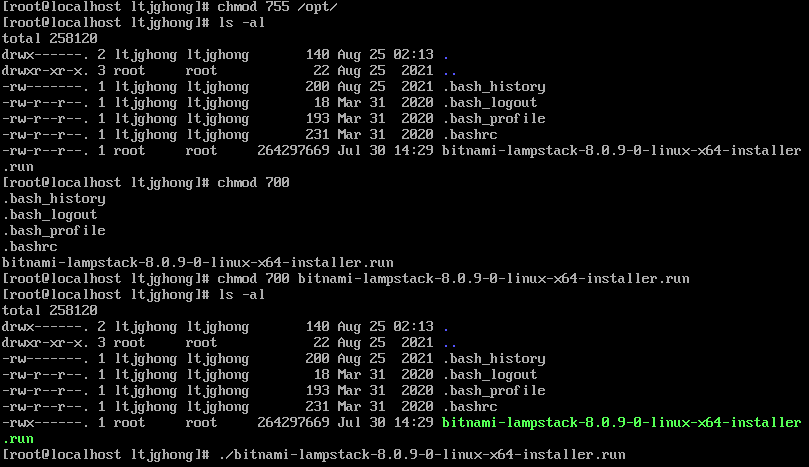 다운로드 받은
다운로드 받은 bitnami-lampstack-*.run 파일에 chmod로 실행 권한을 준 다음, 실행하면 설치가 시작된다. 설치할 때 확장 기능(Extension)을 설치하겠냐고 물어보면 모두 Y를 입력하면 된다.
설치 오류 시
- https://stackoverflow.com/questions/17005654/error-while-loading-shared-libraries-libncurses-so-5
 우분투에서 위와 같은 오류 발생 시 아래의 명령어를 통해 라이브러리를 설치하고 다시 .run파일을 실행하면 정상적으로 설치가 가능하다.
우분투에서 위와 같은 오류 발생 시 아래의 명령어를 통해 라이브러리를 설치하고 다시 .run파일을 실행하면 정상적으로 설치가 가능하다.
sudo apt-get install libncurses5 설치 완료 후 마지막에 Y를 입력하면 Bitnami LAMP Stack 실행된다.
설치 완료 후 마지막에 Y를 입력하면 Bitnami LAMP Stack 실행된다.
 LAMP Stack이 잘 구성됐는지 접속해보기에 앞서, 위와 같이 CentOS에서 80번 포트를 방화벽에 허용 설정해줘야 한다.
LAMP Stack이 잘 구성됐는지 접속해보기에 앞서, 위와 같이 CentOS에서 80번 포트를 방화벽에 허용 설정해줘야 한다.
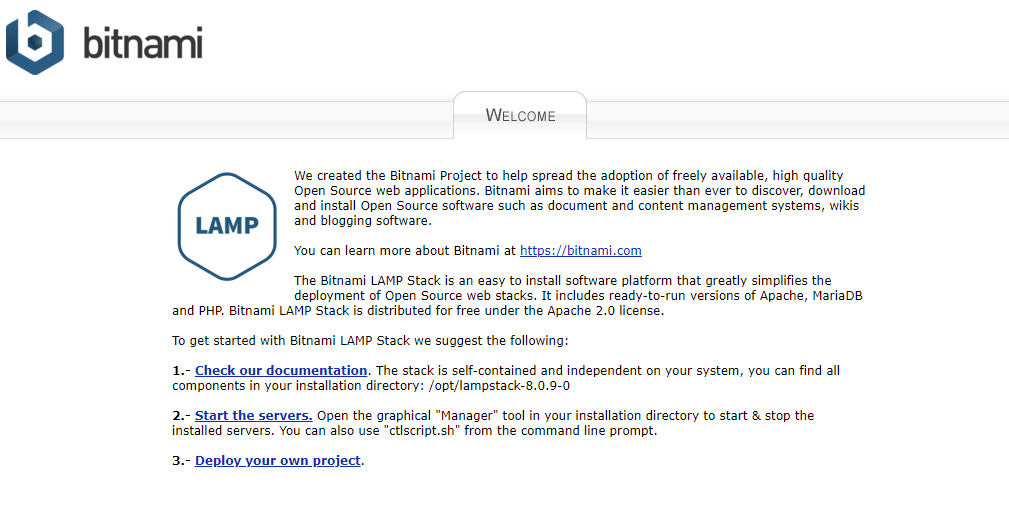 웹 브라우저에 127.0.0.1 혹은 서버의 ip 주소를 입력하면 인덱스 페이지 접속이 잘 되는 것을 확인할 수 있다.
웹 브라우저에 127.0.0.1 혹은 서버의 ip 주소를 입력하면 인덱스 페이지 접속이 잘 되는 것을 확인할 수 있다.
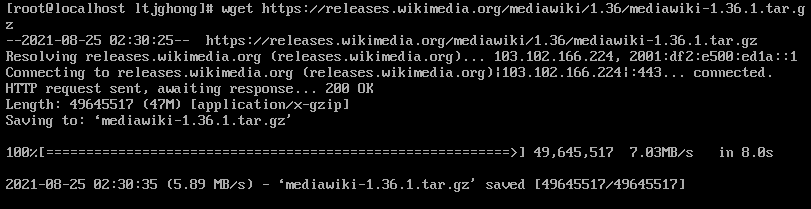
미디어위키 설치
미디어위키?
The MediaWiki software is used by tens of thousands of websites and thousands of companies and organizations. It powers Wikipedia and also this website. MediaWiki helps you collect and organize knowledge and make it available to people. It's powerful, multilingual, free and open, extensible, customizable, reliable, and free of charge. Find out more and if MediaWiki is right for you.
< 출처 : https://www.mediawiki.org/wiki/Template:Main_page >
미디어위키(MediaWiki)는 '위키(wiki)'하면 가장 먼저 떠오르는 위키피디아(Wikipedia)에서도 사용하는 강력한 위키 엔진이다. 무료로 사용할 수 있을 뿐 아니라 버전 업데이트도 활발하고, 찾을 수 있는 정보가 가장 많아서 다른 여러 위키 엔진 대신 이것을 선택하게 되었다.
미디어위키 다운로드 및 설치

미디어위키(MediaWiki) 공식 사이트에서 gz파일 링크 주소를 복사하여 CentOS로 돌아가서
wget https://releases.wikimedia.org/mediawiki/1.36/mediawiki-1.36.1.tar.gz위 명령어로 압축파일을 다운로드 한다. 그러고 mediawiki-1.36.1.tar.gz 파일을 압축 해제 후, /opt/lampstack-[버전별 상이]/apache2/htdocs/ 아래에 복사해준다. 잘 복사했다면 웹브라우저에 http://[서버 ip]/[압축 해제한 mediawiki 디렉터리 주소]/ 를 입력했을 때 아래 그림처럼 MediaWiki 설치 페이지가 나타나게 된다.

set up the wiki를 클릭하면 아래와 같이 절차에 따라 계속 버튼을 누르며 설치하면 된다.
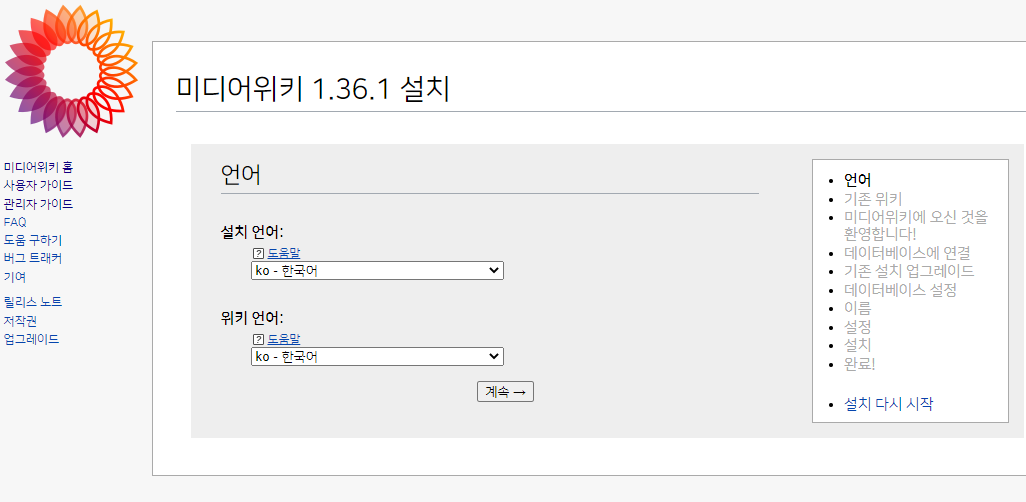
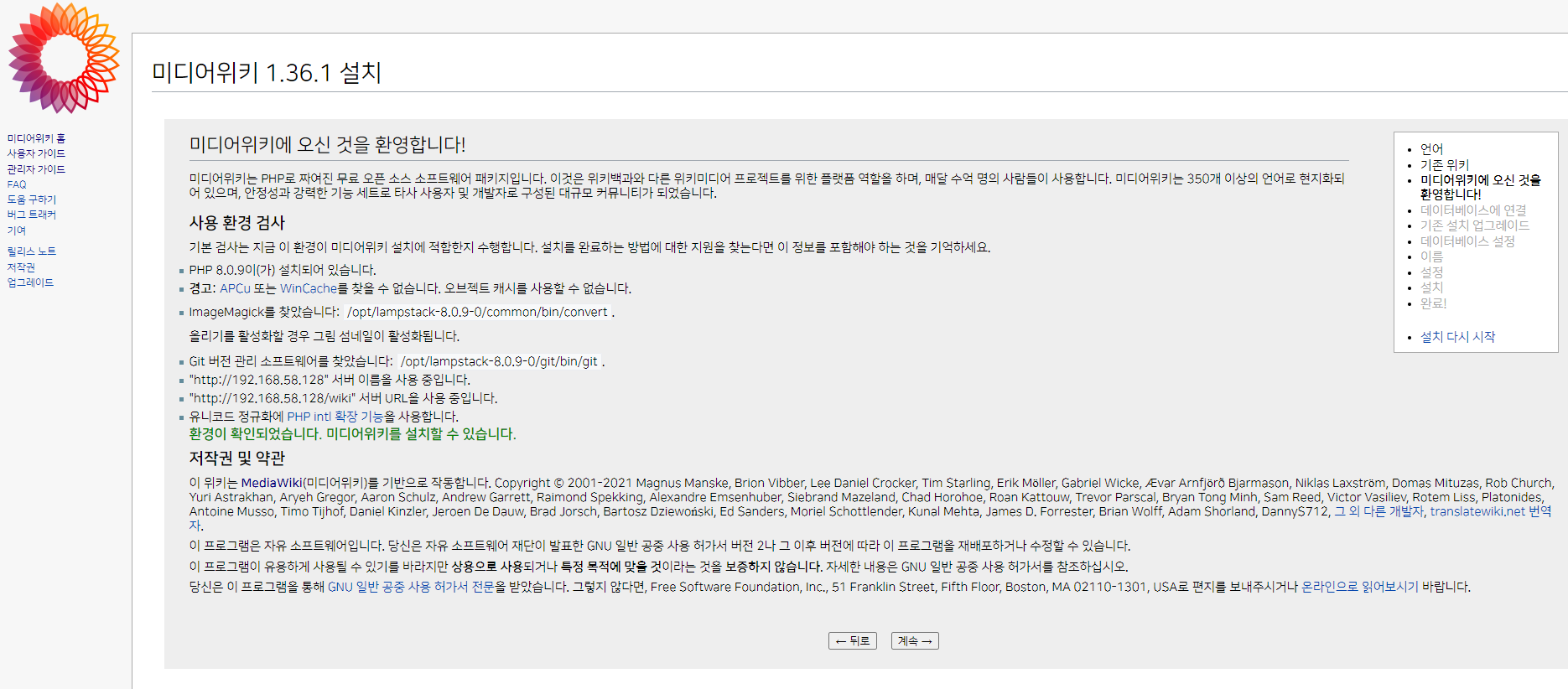 위 그림에서
위 그림에서 계속 버튼을 누르면 MariaDB 접속 IP와 계정 설정 화면이 나오게 되는데, 여기서는 미처 캡처하지 못하였으므로 도움말에 따라 입력해주면 정상적으로 다음 절차로 넘어갈 수 있다. 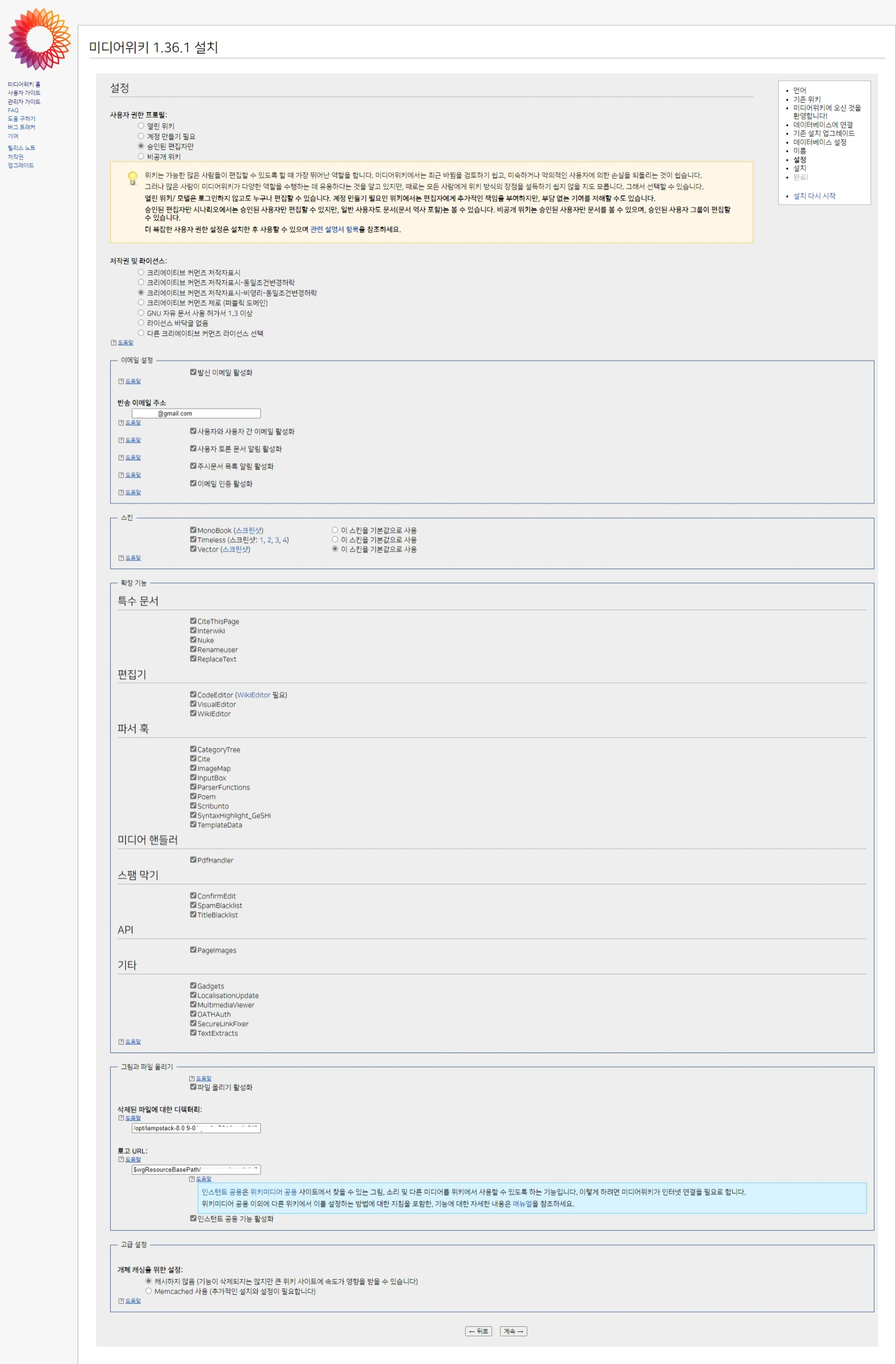

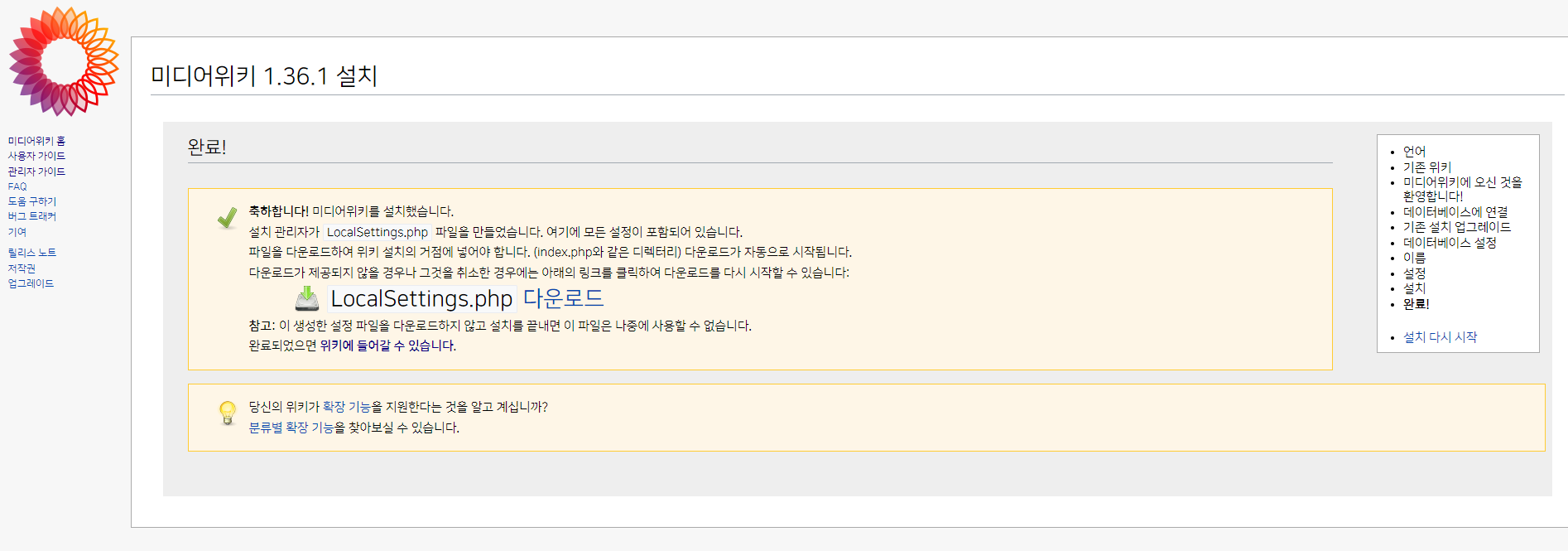 절차에 따라
절차에 따라 계속 버튼을 누르며 설정을 완료하면 맨 마지막 페이지에서 자동으로 다운로드 되는 LocalSettings.php 파일을 CentOS 서버에 옮겨야 한다. 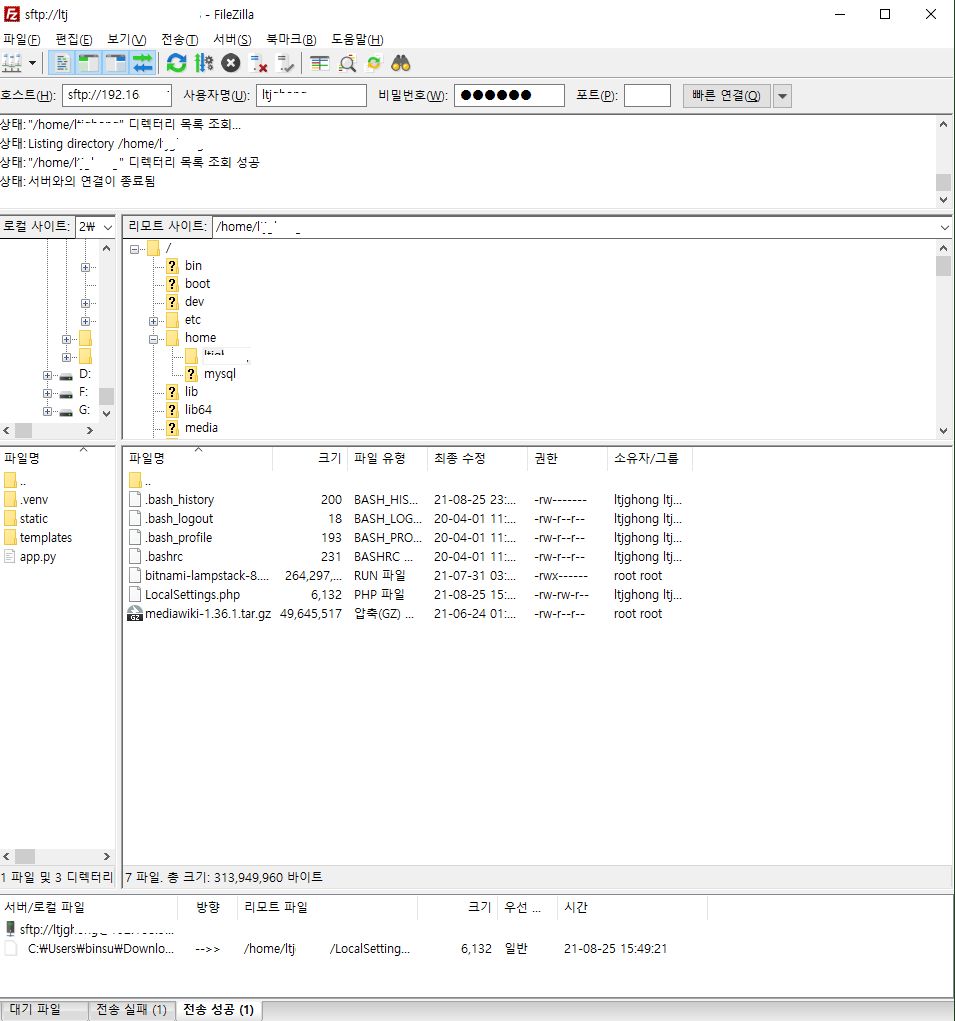
FileZilla 등의 프로그램을 활용하여 SFTP로 서버에 전송 후 [생략]/apache2/htdocs/wiki/ 디렉터리 안에 저장하면 된다.
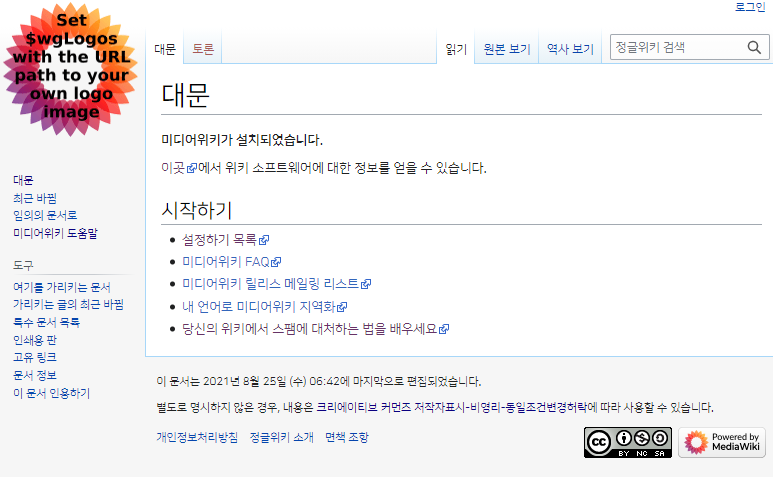 웹 브라우저에
웹 브라우저에 http://[서버 IP주소]/wiki/index.php 입력 후 접속하면 위와 같이 미디어위키가 정상적으로 설치된 것을 확인할 수 있다.